PotPlayer圖像處理設置高質量處理的方法
時間:2022-12-26 13:55:18作者:極光下載站人氣:356
很多小伙伴都喜歡將PotPlayer軟件做為自己電腦中的默認播放器,因為PotPlayer軟件中的功能十分的豐富,在這款軟件中我們不僅可以對其進行各種自定義設置,還可以通過設置讓視頻的整體畫質得到提高,并且設置方法十分的簡單,我們只需要在在這款軟件中我們的選項頁面中找到視頻選項,再打開圖像處理選項,最后在頁面中找到高質量處理選項,將該選項進行勾選即可。有的小伙伴可能不清楚具體的操作方法,接下來小編就來和大家分享一下PotPlayer圖像處理設置高質量處理的方法。
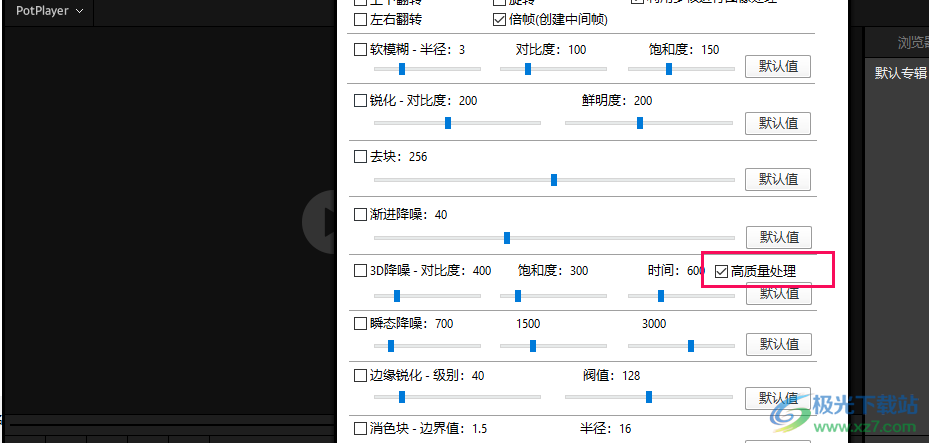
方法步驟
1、第一步,我們先打開PotPlayer軟件,然后在軟件頁面中右鍵單擊任意位置,并在菜單欄中點擊選擇“選項”,也可以直接使用快捷鍵“F5”打開“選項”
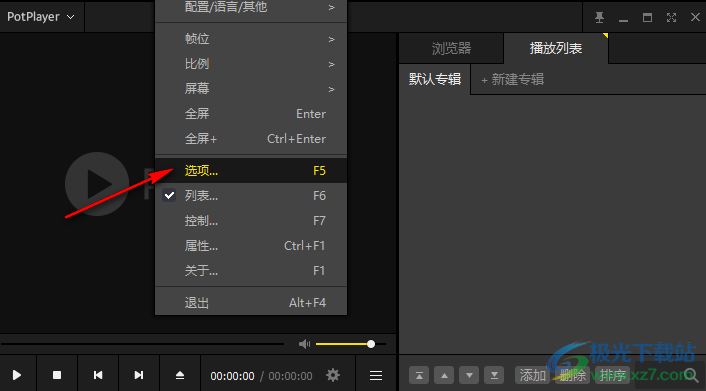
2、第二步,進入PotPlayer的參數選項頁面之后,我們在該頁面中首先找到“視頻”選項,然后點擊打開“視頻”選項左側的“+”圖標
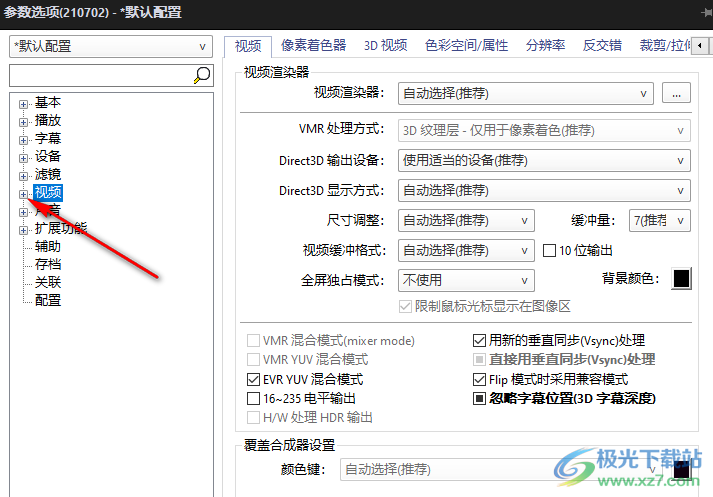
3、第三步,在視頻的子選項中找到“圖像處理”選項,點擊打開該選項,然后在頁面右側找到“高質量處理”選項
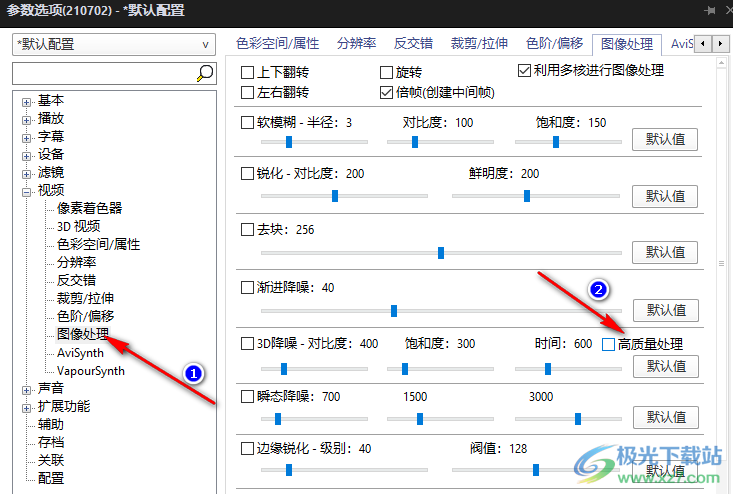
4、第四步,我們將“高質量處理”選項進行勾選,然后點擊頁面下方的“應用”和“確定”選項即可
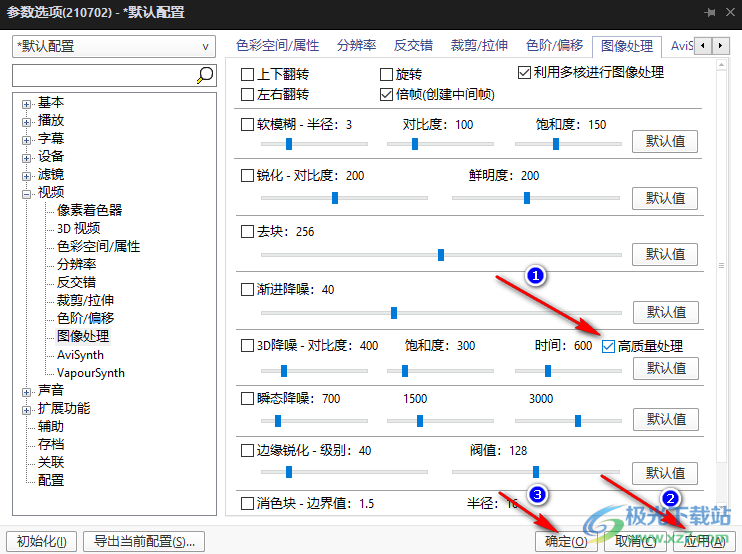
5、第五步,我們在軟件首頁右鍵單擊頁面,然后依次打開“視頻”、“圖像處理”與“圖像處理設置”選項
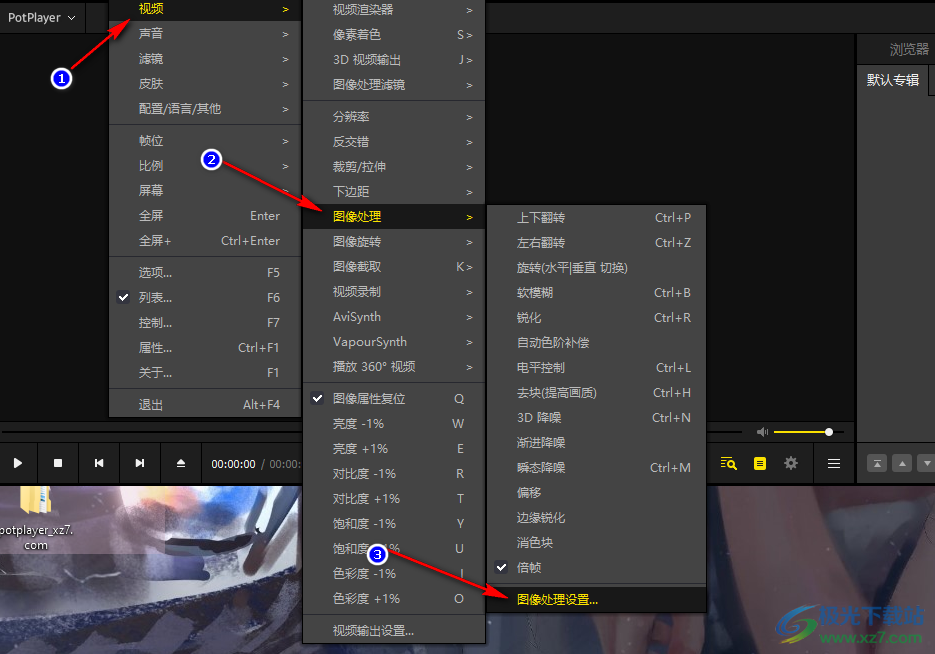
6、第六步,點擊圖像處理設置選項之后,我們在彈框中一樣可以看到“高質量處理”選項,將該選項勾選,然后點擊“確定”即可
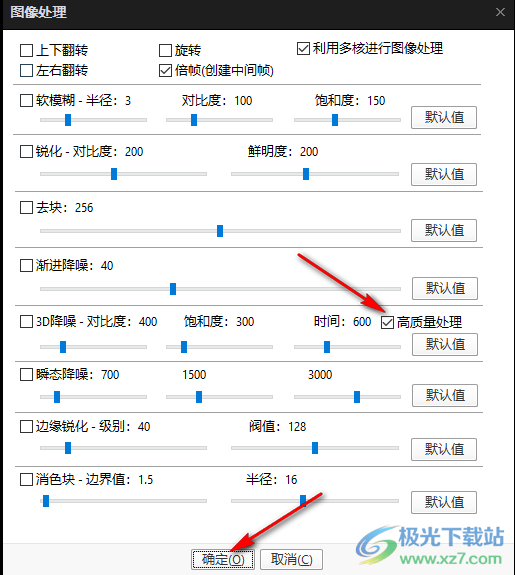
以上就是小編整理總結出的關于PotPlayer圖像處理設置高質量處理的方法,我們進入PotPlayer軟件的參數選項選項,打開視頻下的圖像處理選項,接著找到高質量處理選項,將該選項進行勾選即可,感興趣的小伙伴快去試試吧。

大小:37.2 MB版本:1.7.22259.0環境:WinAll, WinXP, Win7, Win10
- 進入下載
相關推薦
相關下載
熱門閱覽
- 1百度網盤分享密碼暴力破解方法,怎么破解百度網盤加密鏈接
- 2keyshot6破解安裝步驟-keyshot6破解安裝教程
- 3apktool手機版使用教程-apktool使用方法
- 4mac版steam怎么設置中文 steam mac版設置中文教程
- 5抖音推薦怎么設置頁面?抖音推薦界面重新設置教程
- 6電腦怎么開啟VT 如何開啟VT的詳細教程!
- 7掌上英雄聯盟怎么注銷賬號?掌上英雄聯盟怎么退出登錄
- 8rar文件怎么打開?如何打開rar格式文件
- 9掌上wegame怎么查別人戰績?掌上wegame怎么看別人英雄聯盟戰績
- 10qq郵箱格式怎么寫?qq郵箱格式是什么樣的以及注冊英文郵箱的方法
- 11怎么安裝會聲會影x7?會聲會影x7安裝教程
- 12Word文檔中輕松實現兩行對齊?word文檔兩行文字怎么對齊?
網友評論